最終更新日:2024.11.26
WordPressの管理画面にログインできない理由には、さまざまな原因が考えられます。
ブラウザに問題がありユーザー側で解決できる原因もあれば、WordPressサイト自体に技術的な問題があり、専門家のサポートが必要な原因もあります。
ユーザー名やパスワードが間違っている
WordPressの管理画面にログインできない時に多いと考えられる原因は、アカウントのユーザー名やパスワードを誤って入力していることです。
またブラウザに保存されているユーザー名やパスワードが間違っていたために、そのままログインしようとしてできなかった、というケースもよくあります。
まずは、正しいユーザー名とパスワードを入力しているかを確認しましょう。ユーザー名にはアカウントのメールアドレスを入力してもログインできます。
また、メールアドレスが正しく登録されていれば、パスワードのリセットの手続きを行うことができます。
下記の手順でパスワードのリセットができます。
ログイン画面で「パスワードをお忘れですか?」をクリックします。
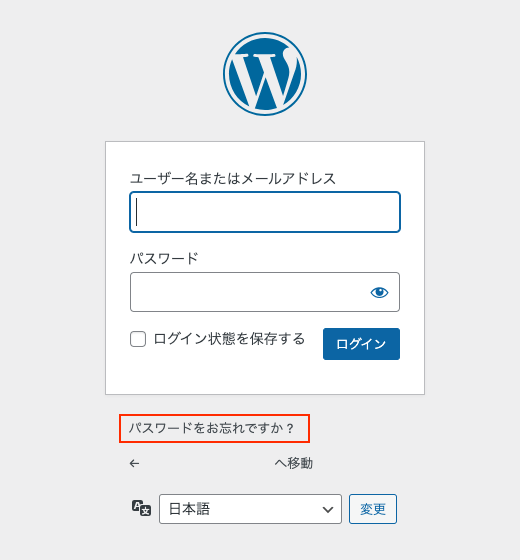
アカウントのメールアドレスを入力し、「新しいパスワードを取得」ボタンをクリックします。
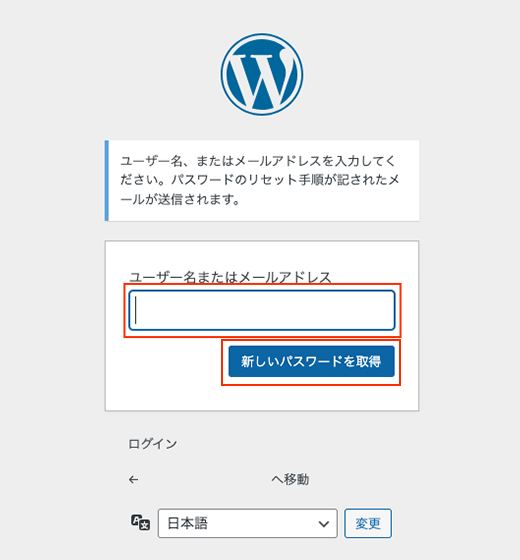
入力したメールアドレスにパスワードのリセット手順が記されたメールが届きますので、内容に従って新しいパスワードを設定してください。
アカウントのユーザー名、パスワードだけではなく登録メールアドレスもわからない場合は、WordPressサイトが乗っ取られるリスクや重要な通知が受信できないリスクがあります。
早急に正しいメールアドレスに変更しましょう。
登録メールアドレスはログインできている状況であれば管理画面から変更が可能ですが、ログインできない場合は開発者による技術的な対応が必要になります。
ログインURLを間違えている
まずWordpressのログイン画面が表示されていない場合は誤ったURLを入力している可能性があります。正しいログインURLを入力しているか確認しましょう。
ログインURLは通常、サイトのURLの末尾に「/wp-login.php」または「/wp-admin」を追加することでアクセスできることが多いです。
ただし、セキュリティ対策のためにURLが変更されていたり、ログインURLに接続できるIPを制限したりしている場合があります。
ログインURLの変更やIP制限を行なっていないかどうか、管理者や開発者に確認してみましょう。
Cookie(クッキー)が影響してログインできない
WebブラウザにはCookie(クッキー)という機能がありますが、そのCookieの影響でWordpressにログインできない場合もあります。
Cookieとは、IDやパスワード、閲覧履歴など、ユーザーの履歴や入力データなどをブラウザに記録しておく仕組みです。
古いCookieを削除することで、ログインの問題が解決される可能性があります。
Cookieはブラウザから削除することができます。Cookieの削除を試してから、再度ログインできるかどうか試してみましょう。
主なブラウザのCookieの削除方法については、下記リンクを参考にしてみてください。(外部サイトに移動します)
Chrome: Chrome で Cookie を削除、許可、管理する
Edge: Microsoft Edge で Cookie を削除する
Firefox: Firefox に保存された Cookie とサイトデータを消去する
Safari: MacのSafariでCookieを消去する
WordPressサイトが既に乗っ取られている
WordPressにログインできない時の最悪なケースとしては、すでにWordPressサイトが乗っ取りの被害にあっているという状況も考えられます。
例えば、アカウント情報(ユーザー名やパスワード)が漏洩したことによって管理画面に侵入され、既存のアカウント情報が勝手に変更されている、などのケースも考えられます。
サイトの表示面には何の問題がないように見えても、不正なコンテンツの改ざんや個人情報の漏洩が発生しているかもしれません。
早急に管理者や開発者などの専門家に連絡し、サポートを受けましょう。
まとめ:ログインの問題が解決が難しい場合は専門家に相談しましょう
WordPressにログインできない理由は、ブラウザの設定によって解決できる問題から、技術的なサポートを受ける必要がある問題までさまざまです。
まずはログイン情報の確認、ブラウザのCookieの削除などできることを試していただくと、簡単にログインできることもあります。
ただし、原因を特定できない場合は専門家に相談しましょう。
サイトのセキュリティ対策など適切な措置の影響などが原因の場合もありますが、サイトの乗っ取り等の深刻な被害が出ているおそれもあります。
ログインできないことに気が付いたら、すみやかに相談・解決することが大切です。
以下も閲覧しています







